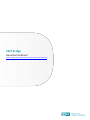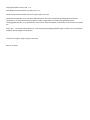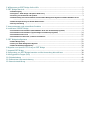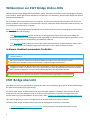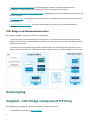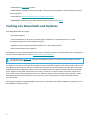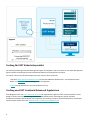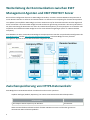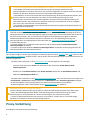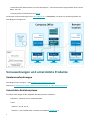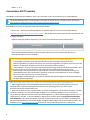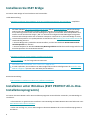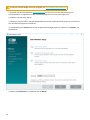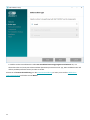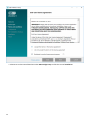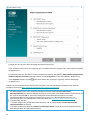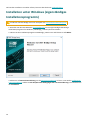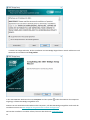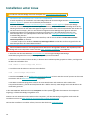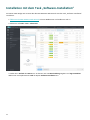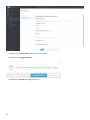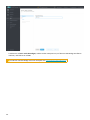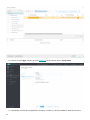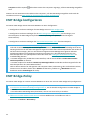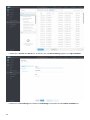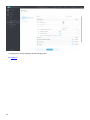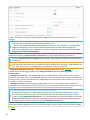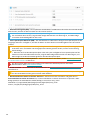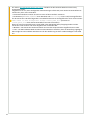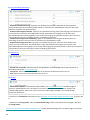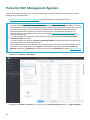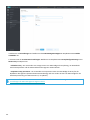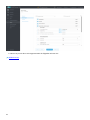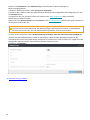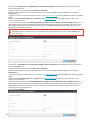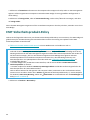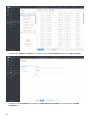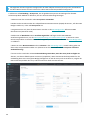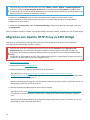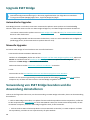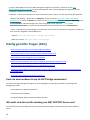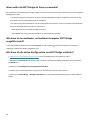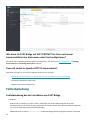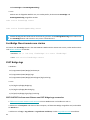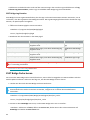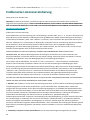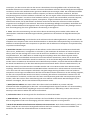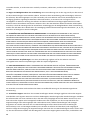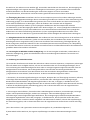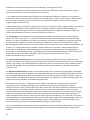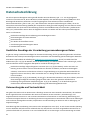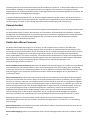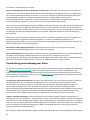Copyright ©2023 by ESET, spol. s r.o.
ESET Bridge wurde entwickelt von ESET, spol. s r.o.
Weitere Informationen finden Sie unter https://www.eset.com.
Alle Rechte vorbehalten. Kein Teil dieser Dokumentation darf ohne schriftliche Einwilligung des Verfassers
reproduziert, in einem Abrufsystem gespeichert oder in irgendeiner Form oder auf irgendeine Weise
weitergegeben werden, sei es elektronisch, mechanisch, durch Fotokopien, Aufnehmen, Scannen oder auf andere
Art.
ESET, spol. s r.o. behält sich das Recht vor, ohne vorherige Ankündigung Änderungen an allen hier beschriebenen
Software-Anwendungen vorzunehmen.
Technischer Support: https://support.eset.com
REV. 05.12.2023

1 Willkommen zur ESET Bridge Online-Hilfe 1 .........................................................................................
2 ESET Bridge Übersicht 1 .......................................................................................................................
2.1 Änderungslog 2 .............................................................................................................................
2.2 Vergleich – ESET Bridge und Apache HTTP Proxy 2 ............................................................................
2.3 Caching von Downloads und Updates 3 ............................................................................................
2.4 Weiterleitung der Kommunikation zwischen ESET Management Agenten und ESET PROTECT Server
5 ................................................................................................................................................
2.5 Zwischenspeicherung von HTTPS-Datenverkehr 5 .............................................................................
2.6 Proxy-Verkettung 6 .......................................................................................................................
3 Voraussetzungen und unterstützte Produkte 7 ....................................................................................
4 Installieren Sie ESET Bridge 9 ..............................................................................................................
4.1 Installation unter Windows (ESET PROTECT All-in-One-Installationsprogramm) 9 ..................................
4.2 Installation unter Windows (eigenständiges Installationsprogramm) 14 ..............................................
4.3 Installation unter Linux 16 .............................................................................................................
4.4 Installation mit dem Task „Software-Installation“ 17 ........................................................................
5 ESET Bridge konfigurieren 22 ...............................................................................................................
5.1 ESET Bridge-Policy 22 ....................................................................................................................
5.2 Policy für ESET Management Agenten 29 .........................................................................................
5.3 ESET Sicherheitsprodukt-Policy 34 ..................................................................................................
6 Migration von Apache HTTP Proxy zu ESET Bridge 37 ..........................................................................
7 Upgrade ESET Bridge 38 ......................................................................................................................
8 Verwendung von ESET Bridge beenden und die Anwendung deinstallieren 38 ...................................
9 Häufig gestellte Fragen (FAQ) 39 .........................................................................................................
10 Fehlerbehebung 41 ............................................................................................................................
11 Endbenutzer-Lizenzvereinbarung 44 ..................................................................................................
12 Datenschutzerklärung 51 ...................................................................................................................

1
Willkommen zur ESET Bridge Online-Hilfe
Willkommen beim ESET Bridge-Benutzerhandbuch. Dieses Dokument beschreibt, wie Sie ESET Bridge verwenden
und verwalten. Zudem gibt es Ihnen detaillierte Informationen zur Verbindung zwischen ESET Bridge und anderen
ESET-Geschäftsprodukten.
Wir verwenden einen einheitlichen Satz von Symbolen, um bestimmte Themen hervorzuheben. Die Themen in
diesem Handbuch sind in Kapitel und Unterkapitel unterteilt. Verwenden Sie das Suchfeld im oberen Bereich, um
nach relevanten Informationen zu suchen.
Die Onlinehilfe ist die primäre Quelle für Hilfeinhalte. Bei funktionierender Internetverbindung wird automatisch
die neueste Online-Hilfe angezeigt.
• Die ESET Knowledgebase enthält Antworten auf häufig gestellte Fragen sowie Lösungsvorschläge für
zahlreiche Probleme. Die Knowledgebase wird regelmäßig von den ESET Supportexperten aktualisiert und ist
ein leistungsstarkes Tool zur Behebung verschiedener Probleme.
• Im ESET Forum erhalten Benutzer schnell und einfach Hilfe und können anderen Benutzern helfen. Dort
können Sie Themen zu beliebigen Fragen oder Problemen mit Ihren ESET-Produkten erstellen.
In diesem Handbuch verwendete Textfelder:
Hinweise können wichtige Informationen wie bestimmte Features oder einen Link zu einem verwandten
Thema enthalten.
Diese Informationen erfordern Ihre Aufmerksamkeit und sollten nicht übersprungen werden.
Normalerweise handelt es sich um nicht-kritische, jedoch wichtige Informationen.
Kritische Informationen, die besondere Vorsicht erfordern. Warnungen haben den Zweck, Sie vor potenziell
schädlichen Fehlern zu schützen. Der Text in Warnhinweisen weist auf empfindliche Systemeinstellungen
oder riskante Vorgänge hin und muss daher unbedingt gelesen und verstanden werden.
Diese Informationen enthalten ein Beispiel zur Veranschaulichung komplexer Informationen.
ESET Bridge übersicht
ESET Bridge ist eine neue ESET Software auf Basis der Open-Source-Software nginx und ist auf die Anforderungen
der ESET Sicherheitslösungen zugeschnitten.
Sie können ESET Bridge mit ESET PROTECT On-Prem oder ESET PROTECT verwenden. ESET vertreibt die ESET
Bridge Version 3 mit ESET PROTECT On-Prem 11.0 als Proxykomponente (ersetzt die vorherige Version von
Apache HTTP Proxy seit ESET PROTECT On-Prem 10.0). Siehe Vergleich von ESET Bridge und Apache HTTP Proxy.
Über ESET Bridge können Sie bis zu 10.000 Computer mit ESET PROTECT On-Prem verbinden.
Sie können ESET Bridge mit ESET PROTECT On-Prem für die folgenden Funktionen verwenden:
• Zwischenspeichern und verteilen von Updates an Clientcomputer und Installationspakete an ESET
Management Agenten.

2
• Weiterleiten der Kommunikation von ESET Management Agenten zum ESET PROTECT Server in
Umgebungen, in denen die Agentencomputer den Server nicht direkt erreichen können.
• Zwischenspeicherung von HTTPS-Datenverkehr – ESET Bridge kann HTTPS-Datenverkehr entschlüsseln und
im Cache speichern:
• Proxy-Verkettung – ESET Bridge kann den Datenverkehr an einen Remoteproxy weiterleiten und Daten im
Cache speichern.
• Offline-Repository ausführen – Sie können ESET Bridge als HTTP-Server für das Offline-Repository
verwenden.
ESET Bridge in der Netzwerkinfrastruktur
Das folgende Diagramm zeigt zwei Computer mit ESET Bridge:
• Die erste Instanz von ESET Bridge dient als Proxyserver, um den ESET Cloud-Datenverkehr an die ESET
PROTECT Komponenten und ESET Endpoint-Produkte zu verteilen, die direkt mit dem ESET PROTECT Server
kommunizieren können.
• Die zweite Instanz von ESET Bridge leitet die Kommunikation von ESET Management Agenten an einem
Remote-Standort (ohne direkte Verbindung zum ESET PROTECT Server) an den ESET PROTECT Server weiter.
Änderungslog
Vergleich – ESET Bridge und Apache HTTP Proxy
ESET Bridge bietet die folgenden Vorteile im Vergleich zu Apache HTTP Proxy:
• HINZUGEFÜGT: Funktion für Absturzabbilder

3
• HINZUGEFÜGT: Watchdog-Funktion
• HINZUGEFÜGT: Caching zwischen ESET Bridge und ESET Sicherheitsprodukten (benutzerdefinierter Proxy
für ESET Dienste).
• HINZUGEFÜGT: Zwischenspeicherung von HTTPS-Datenverkehr
• VERBESSERT: Verwaltung in der ESET PROTECT Web-Konsole mit einer Policy
Caching von Downloads und Updates
ESET Bridgedownloads und Cache:
• ESET-Modulupdates
• Von ESET PROTECT On-Prem per Push übertragene Installations- und Update-Pakete (z. B.
MSI
-
Installationsprogramm für ESET Endpoint Security)
• Updates für ESET Sicherheitsprodukt (Komponenten- und Produktupdates)
• ESET LiveGuard Advanced-ergebnisse
ESET Bridge verteilt die zwischengespeicherten Daten an Endpoint-Clients in Ihrem Netzwerk. Mit Caching können
Sie den Internet-Datenverkehr in Ihrem Netzwerk drastisch reduzieren.
Verwenden Sie das Mirror-Tool (verfügbar für Windows und Linux) anstelle von ESET Bridge für Updates
der Offline-Erkennungsroutine.
Im Gegensatz zum Mirror-Tool, das alle verfügbaren Daten auf die ESET Update-Server herunterlädt, reduziert der
ESET Bridge die Netzwerklast, indem er nur Daten herunterlädt, die von ESET PROTECT-Komponenten oder ESET-
Endpunktprodukten angefordert werden. Wenn ein Endpunkt-Client ein Update anfordert, lädt der ESET Bridge
dieses Update von den ESET Update-Servern herunter, speichert es in seinem Cache-Verzeichnis und liefert es
dann an den entsprechenden Endpunkt-Client aus. Wenn ein weiterer Client dasselbe Update anfordert, liefert
ESET Bridge diesen Download direkt aus dem Cache aus, ohne weitere Daten von den ESET Update-Servern
herunterzuladen.
Das folgende Diagramm zeigt ESET Bridge als Proxyserver, der Updates für alle ESET PROTECT Komponenten und
ESET Endpoint-Produkte verteilt.

4
Caching für ESET Sicherheitsprodukt
Die Caching-Einstellungen für ESET Management Agent und Endpoint sind nicht identisch. Der ESET Management
Agent kann die Einstellungen für ESET Sicherheitsprodukte auf Clientgeräten verwalten.
Sie können einen Proxy für ESET Endpoint Security auf zwei Arten einrichten:
• Mit einer ESET Sicherheitsprodukt-Policy aus der ESET PROTECT Web-Konsole – Wir empfehlen diese
Option zum Verwalten der Einstellungen von Clientgeräten.
• Lokal im Programmfenster von ESET Endpoint Security.
Caching von ESET LiveGuard Advanced Ergebnissen
ESET Bridge kann die von ESET LiveGuard Advanced bereitgestellten Ergebnisse auch zwischenspeichern. ESET
Bridge ist für die Zwischenspeicherung von ESET LiveGuard Advanced vorkonfiguriert (keine manuelle
Konfigurationsänderung erforderlich). Wir empfehlen, das Caching mit ESET LiveGuard Advanced zu verwenden.
Weitere Details finden Sie in der Dokumentation zu ESET LiveGuard Advanced.

5
Weiterleitung der Kommunikation zwischen ESET
Management Agenten und ESET PROTECT Server
Bei korrekter Konfiguration können Sie ESET Bridge verwenden, um Daten aus ESET PROTECT Komponenten an
einem Remote-Standort zu erfassen und weiterzuleiten. Sie können eine Proxylösung für das Zwischenspeichern
von Updates (wir empfehlen ESET Bridge) und einen weiteren Proxy für die Kommunikation zwischen Agent und
Server verwenden. Sie können ESET Bridge für beide Funktionen gleichzeitig verwenden. Wir raten jedoch davon
ab, diese Einrichtung für Netzwerke mit mehr als 10.000 Clientcomputern pro Proxycomputer zu verwenden. Wir
empfehlen einen dedizierten ESET Bridge Server für Unternehmensumgebungen (mehr als 1.000 verwaltete
Computer).
ESET PROTECT On-Prem verwendet ESET Bridge als Proxykomponente. Mit der entsprechenden Konfiguration der
ESET Bridge-Policy und der Policy für ESET Management-Agenten kann ESET Bridge als Proxy für ESET
Management-Agenten an einem Remotestandort eingesetzt werden.
Zwischenspeicherung von HTTPS-Datenverkehr
ESET Bridge kann HTTPS-Datenverkehr entschlüsseln und im Cache speichern:
oUpdate-Anfragen (Module, Repository) von einem unterstützten ESET Sicherheitsprodukt –
Unterstütztes ESET Sicherheitsprodukt (Zwischenspeicherung des HTTPS-
Datenverkehrs)
Unterstützte Produktversion
ESET Endpoint Antivirus/Security für Windows 10 und höher
oESET LiveGuard Advanced Datenverkehr für ESET PROTECT On-Prem und die oben genannten
unterstützten ESET Sicherheitsprodukte.

6
Einschränkungen beim Zwischenspeichern des HTTPS-Datenverkehrs
• ESET Bridge unterstützt keine Zwischenspeicherung des HTTPS-Datenverkehrs für ESET
Sicherheitsprodukte (und deren Versionen), die nicht oben aufgeführt sind (ältere Versionen von ESET
Endpoint für Windows, Windows Server/Linux/macOS Sicherheitsprodukte).
• ESET PROTECT On-Prem unterstützt die Zwischenspeicherung des HTTP/HTTPS-Datenverkehrs, aber
die Cloud-Version von ESET PROTECT unterstützt nur die Zwischenspeicherung des HTTP-
Datenverkehrs. Die Cloud-Version von ESET PROTECT unterstützt keine Zwischenspeicherung von
HTTPS-Datenverkehr. Die erforderlichen Zertifikate sind zwar in ESET PROTECT On-Prem verfügbar,
aber nicht in der Cloud-Version von ESET PROTECT.
• ESET Bridge und ESET PROTECT unterstützen die Zwischenspeicherung des HTTP-Datenverkehrs für
alle ESET Sicherheitsprodukte.
Das ESET PROTECT-All-in-One-Installationsprogramm und die virtuelle Appliance (wenn ESET Bridge
während der Bereitstellung der virtuellen Appliance aktiviert wird) erstellen standardmäßige HTTP Proxy-
Nutzungsrichtlinien für den ESET Management-Agenten und die ESET-Sicherheitsprodukte und wendet sie
auf die statische Gruppe „Alle“ an. Die Policies konfigurieren ESET Management Agenten und ESET
Sicherheitsprodukte auf verwalteten Computern automatisch so, dass ESET Bridge als Proxy zum
Zwischenspeichern von Updatepaketen verwendet wird. Das Caching des HTTPS-Datenverkehrs ist
standardmäßig aktiviert:
• Die ESET Bridge-Policy enthält das HTTPS-Zertifikat, und die Umschaltfläche HTTPS-Datenverkehr
zwischenspeichern ist aktiviert.
• Die ESET Endpoint for Windows-HTTP Proxy-Nutzungsrichtlinie enthält die Zertifizierungsstelle für das
Zwischenspeichern des HTTPS-Datenverkehrs.
Falls Sie ESET Bridge mit einem eigenständigen Installationsprogramm (unter Windows oder Linux) oder mit dem
Task „Software-Installation“ installiert haben, müssen Sie die Zwischenspeicherung des HTTPS-Datenverkehrs mit
Policies konfigurieren:
1.Erstellen oder bearbeiten Sie eine ESET Bridge Policy mit den folgenden Einstellungen:
a.Erweitern Sie den Bereich Cache und aktivieren Sie den Umschalter HTTPS-Datenverkehr
zwischenspeichern.
b.Klicken Sie auf Zertifikat ändern neben HTTPS-Zertifikat, klicken Sie auf Zertifikatliste öffnen und
wählen Sie ESET Bridge Zertifikat aus.
2.Erstellen oder bearbeiten Sie eine ESET Sicherheitsprodukt-Policy. Wenn Sie die Proxyserver-Details unter
Konnektivität > Proxyserver festlegen, klicken Sie auf Bearbeiten neben Zertifizierungsstellen und fügen
Sie die ESET PROTECT Zertifizierungsstelle hinzu. ESET Sicherheitsprodukte verwenden die
Zertifizierungsstelle, um das Peerzertifikat aus der ESET Bridge Policy zu validieren.
Abgelaufenes ESET Bridge Zertifikat
Die ESET PROTECT Web-Konsole zeigt 30 Tage vor Ablauf des ESET Bridge Zertifikats eine Warnung an:
• Wenn das ESET Bridge Zertifikat abläuft, stellt ESET Bridge die Zwischenspeicherung des HTTPS-
Datenverkehrs ein und verwendet eine direkte Verbindung für den HTTPS-Datenverkehr.
• Um die HTTPS-Zwischenspeicherung weiterhin zu verwenden, erstellen Sie ein neues ESET Bridge
Zertifikat und wenden Sie es über die ESET Bridge Policy an.
Proxy-Verkettung
ESET Bridge unterstützt die Proxy-Verkettung:

7
• Weiterleiten des Datenverkehrs an einen Remoteproxy – alle unterstützten Proxyprotokolle: HTTP, HTTPS,
MQTT, TCP usw.
• Caching für die Protokolle HTTP und HTTPS.
Verwenden Sie die Einstellungen unter ESET Bridge-Policy > Proxyserver, um den Proxy-Verkettungsmodus für
ESET Bridge zu konfigurieren.
Voraussetzungen und unterstützte Produkte
Hardwareanforderungen
ESET Bridge basiert auf nginx – siehe Hardware-Spezifikationen für nginx.
Siehe auch Größenbemessung der Hardware und Infrastruktur für ESET PROTECT On-Prem.
Unterstützte Betriebssysteme
Sie können ESET Bridge auf den folgenden Betriebssystemen installieren:
• Windows – Windows Server 2016/2019/2022.
• Linux:
oUbuntu—16, 18, 20, 22
oCentOS—7 (einschließlich der virtuellen ESET PROTECT-Appliance), 8

8
oRHEL—7, 8, 9
Unterstützte ESET Produkte
ESET Bridge unterstützt ESET PROTECT Server 10.0 und höher sowie die Cloud-Version von ESET PROTECT.
Die Standardkonfiguration von ESET Bridge unterstützt die Cloud-Version von ESET Inspect. Sie können
ESET Bridge zur Unterstützung von ESET Inspect On-Prem konfigurieren.
ESET Bridge unterstützt die folgenden ESET Sicherheitsprodukte:
• HTTP-Proxy – Alle ESET Sicherheitsprodukte, die Updates über einen Proxy herunterladen können.
• Zwischenspeicherung von HTTPS-Datenverkehr—ESET Bridge kann HTTPS-Datenverkehr entschlüsseln und
im Cache speichern:
oUpdate-Anfragen (Module, Repository) von einem unterstützten ESET Sicherheitsprodukt –
Unterstütztes ESET Sicherheitsprodukt (Zwischenspeicherung des HTTPS-
Datenverkehrs)
Unterstützte Produktversion
ESET Endpoint Antivirus/Security für Windows 10 und höher
oESET LiveGuard Advanced Datenverkehr für ESET PROTECT On-Prem und die oben genannten
unterstützten ESET Sicherheitsprodukte.
Einschränkungen beim Zwischenspeichern des HTTPS-Datenverkehrs
• ESET Bridge unterstützt keine Zwischenspeicherung des HTTPS-Datenverkehrs für ESET
Sicherheitsprodukte (und deren Versionen), die nicht oben aufgeführt sind (ältere Versionen von ESET
Endpoint für Windows, Windows Server/Linux/macOS Sicherheitsprodukte).
• ESET PROTECT On-Prem unterstützt die Zwischenspeicherung des HTTP/HTTPS-Datenverkehrs, aber
die Cloud-Version von ESET PROTECT unterstützt nur die Zwischenspeicherung des HTTP-
Datenverkehrs. Die Cloud-Version von ESET PROTECT unterstützt keine Zwischenspeicherung von
HTTPS-Datenverkehr. Die erforderlichen Zertifikate sind zwar in ESET PROTECT On-Prem verfügbar,
aber nicht in der Cloud-Version von ESET PROTECT.
• ESET Bridge und ESET PROTECT unterstützen die Zwischenspeicherung des HTTP-Datenverkehrs für
alle ESET Sicherheitsprodukte.
Benutzer mit ESET PROTECT und ESET Vulnerability & Patch Management
• ESET Bridge blockiert standardmäßig den Netzwerkverkehr für das Patch-Management (wenn das
Schwachstellen- und Patch-Management deaktiviert ist). ESET Bridge wirkt sich nicht auf die
Berichterstellung für Schwachstellen aus.
• Wenn Sie die Policy für das Schwachstellen- und Patch-Management auf verwaltete Computer und den
Computer anwenden, auf dem ESET Bridge ausgeführt wird, lässt ESET Bridge (Version 3 und höher)
automatisch den Netzwerkverkehr für das Patch-Management zu, indem die ACL-Regeln (Access Control
List) deaktiviert werden. In der ESET PROTECT Web-Konsole wird die Warnung Zugriffsbeschränkungen
sind deaktiviert in den Computerdetails angezeigt, da das Deaktivieren von ACL-Regeln das Routing des
gesamten Netzwerkverkehrs über ESET Bridge ermöglicht (ESET Bridge wird zu einem offenen Proxy). Wir
empfehlen, eine Proxy-Authentifizierung einzurichten, um die Netzwerksicherheit zu verbessern.

9
Installieren Sie ESET Bridge
Sie können ESET Bridge auf verschiedene Arten bereitstellen.
Lokale Bereitstellung:
• Windows-Installation (ESET PROTECT All-in-One-Installationsprogramm 10.0 und höher) – empfohlen
Das ESET PROTECT-All-in-One-Installationsprogramm und die virtuelle Appliance (wenn ESET Bridge
während der Bereitstellung der virtuellen Appliance aktiviert wird) erstellen standardmäßige HTTP
Proxy-Nutzungsrichtlinien für den ESET Management-Agenten und die ESET-Sicherheitsprodukte und
wendet sie auf die statische Gruppe „Alle“ an. Die Policies konfigurieren ESET Management Agenten
und ESET Sicherheitsprodukte auf verwalteten Computern automatisch so, dass ESET Bridge als Proxy
zum Zwischenspeichern von Updatepaketen verwendet wird. Das Caching des HTTPS-Datenverkehrs ist
standardmäßig aktiviert:
• Die ESET Bridge-Policy enthält das HTTPS-Zertifikat, und die Umschaltfläche HTTPS-Datenverkehr
zwischenspeichern ist aktiviert.
• Die ESET Endpoint for Windows-HTTP Proxy-Nutzungsrichtlinie enthält die Zertifizierungsstelle für das
Zwischenspeichern des HTTPS-Datenverkehrs.
• Windows-Installation (eigenständiges Installationsprogramm)
• Linux-Installation – nur für fortgeschrittene Benutzer
Benutzer der virtuellen ESET PROTECT-Appliance
Es wird empfohlen, die Installation von ESET Bridge während der Erstkonfiguration der virtuellen ESET
PROTECT-Appliance (Version 10.1 und höher) durchzuführen.
Remotebereitstellung:
• ESET PROTECT Installation mit dem Task „Software-Installation“
Installation unter Windows (ESET PROTECT All-in-One-
Installationsprogramm)
Sie können das ESET PROTECT All-in-One-Installationsprogramm 10.0 und höher verwenden, um ESET Bridge zu
installieren:
• Informationen zur gemeinsamen Installation von ESET Bridge und ESET PROTECT On-Prem finden Sie unter
ESET PROTECT All-in-One-Installation.
• Gehen Sie wie folgt vor, um nur ESET Bridge mit dem ESET PROTECT All-in-One-Installationsprogramm zu
installieren.

10
Installieren Sie ESET Bridge auf einem Computer mit unterstütztem Betriebssystem.
1. Besuchen Sie den ESET PROTECT Downloadbereich, um das All-in-One-Installationsprogramm
herunterzuladen, und speichern Sie das Installationsprogramm an Ihrem bevorzugten Ort.
2. Entpacken Sie die Datei
x64.zip
.
3. Navigieren Sie zum Ordner
x64
und doppelklicken Sie auf die Installationsdatei
Setup.exe
, um das All-in-
One-Installationsprogramm auszuführen.
4. Im Dropdownmenü Sprache können Sie die Spracheinstellungen anpassen. Klicken Sie auf Weiter, um
fortzufahren.
5. Wählen Sie Installieren aus und klicken Sie auf Weiter.

11
6. Wählen Sie das Kontrollkästchen neben Am Produktverbesserungsprogramm teilnehmen aus, um
Absturzberichte und anonyme Telemetriedaten (Betriebssystemversion und -Typ, ESET-Produktversion und
andere produktspezifische Daten) an ESET zu senden.
Klicken Sie auf Datenschutzerklärung, um die Datenschutzerklärung zu lesen, lesen Sie die Endbenutzer-
Lizenzvereinbarung und klicken Sie auf Weiter.

12
7. Aktivieren Sie das Kontrollkästchen neben ESET Bridge Proxy und klicken Sie auf Installieren.

13
8. Folgen Sie den Schritten des ESET Bridge Installationsassistenten.
9. Der Installationsfortschritt wird angezeigt. Der -Installationsassistent reagiert nicht, während die Installation
ausgeführt wird.
10. Nach Abschluss der Installation wird im Installationsprogramm die Meldung ESET PROTECT Komponenten
wurden erfolgreich installiert angezeigt. Klicken Sie auf Fertig stellen. In der ESET PROTECT Web-Konsole
unter Computer wird das Symbol neben dem Namen des Computers angezeigt, auf dem ESET Bridge
ausgeführt wird.
Notieren Sie sich Hostname und IP-Adresse des Computers, auf dem ESET Bridge ausgeführt wird. Nach der
Installation müssen Sie ESET Bridge für die gewünschte Funktion konfigurieren.
Das ESET PROTECT All-in-One-Installationsprogramm erstellt standardmäßige HTTP Proxy-
Nutzungsrichtlinien für den ESET Management Agent und die ESET Sicherheitsprodukte und wendet sie auf
die statische Gruppe Alle an. Die Policies konfigurieren ESET Management Agenten und ESET
Sicherheitsprodukte auf verwalteten Computern automatisch so, dass ESET Bridge als Proxy zum
Zwischenspeichern von Updatepaketen verwendet wird. Das Caching des HTTPS-Datenverkehrs ist
standardmäßig aktiviert:
• Die ESET Bridge-Policy enthält das HTTPS-Zertifikat, und die Umschaltfläche HTTPS-Datenverkehr
zwischenspeichern ist aktiviert.
• Die ESET Endpoint for Windows-HTTP Proxy-Nutzungsrichtlinie enthält die Zertifizierungsstelle für das
Zwischenspeichern des HTTPS-Datenverkehrs.

14
Falls bei der Installation ein Fehler auftritt, lesen Sie den Abschnitt Fehlerbehebung.
Installation unter Windows (eigenständiges
Installationsprogramm)
Installieren Sie ESET Bridge auf einem Computer mit unterstütztem Betriebssystem.
1. Besuchen Sie den ESET PROTECT Downloadbereich, um ein eigenständiges ESET Bridge
Installationsprogramm für Windows (
ESETBridge_nt64.msi
) herunterzuladen.
2. Führen Sie das Installationsprogramm
ESETBridge_nt64.msi
aus und klicken Sie auf Weiter.
3. Klicken Sie auf Datenschutzerklärung, um die Datenschutzerklärung zu lesen. Lesen Sie die Endbenutzer-
Lizenzvereinbarung, wählen Sie Ich akzeptiere die Bedingungen der Lizenzvereinbarung aus und klicken Sie
auf Installieren.

15
4. Warten Sie einige Sekunden, bis die Installation von ESET Bridge abgeschlossen wurde. Klicken Sie nach
Abschluss der Installation auf Fertig stellen.
In der ESET PROTECT Web-Konsole unter Computer wird das Symbol neben dem Namen des Computers
angezeigt, auf dem ESET Bridge ausgeführt wird.
Notieren Sie sich Hostname und IP-Adresse des Computers, auf dem ESET Bridge ausgeführt wird. Nach der
Installation müssen Sie ESET Bridge für die gewünschte Funktion konfigurieren.
Falls bei der Installation ein Fehler auftritt, lesen Sie den Abschnitt Fehlerbehebung.

16
Installation unter Linux
Installieren Sie ESET Bridge auf einem Computer mit unterstütztem Betriebssystem.
Benutzer der virtuellen ESET PROTECT-Appliance
Es wird empfohlen, die Installation von ESET Bridge während der Erstkonfiguration der virtuellen ESET
PROTECT-Appliance (Version 10.1 und höher) durchzuführen.
Das ESET PROTECT-All-in-One-Installationsprogramm und die virtuelle Appliance (wenn ESET Bridge
während der Bereitstellung der virtuellen Appliance aktiviert wird) erstellen standardmäßige HTTP Proxy-
Nutzungsrichtlinien für den ESET Management-Agenten und die ESET-Sicherheitsprodukte und wendet sie
auf die statische Gruppe „Alle“ an. Die Policies konfigurieren ESET Management Agenten und ESET
Sicherheitsprodukte auf verwalteten Computern automatisch so, dass ESET Bridge als Proxy zum
Zwischenspeichern von Updatepaketen verwendet wird. Das Caching des HTTPS-Datenverkehrs ist
standardmäßig aktiviert:
• Die ESET Bridge-Policy enthält das HTTPS-Zertifikat, und die Umschaltfläche HTTPS-Datenverkehr
zwischenspeichern ist aktiviert.
• Die ESET Endpoint for Windows-HTTP Proxy-Nutzungsrichtlinie enthält die Zertifizierungsstelle für das
Zwischenspeichern des HTTPS-Datenverkehrs.
Diese Installation sollte nur von fortgeschrittenen Benutzern durchgeführt werden. Wir empfehlen, ESET
Bridge auf Linux-Computern remote mit dem Task „Software-Installation“ zu installieren.
1. Besuchen Sie den ESET PROTECT Downloadbereich, um ein eigenständiges ESET Bridge
Installationsprogramm für Linux (
eset-bridge.x86_64.bin
) herunterzuladen.
2. Öffnen Sie das Terminal in dem Ordner, in dem Sie das Installationspaket gespeichert haben, und legen Sie
die Datei als ausführbar fest:
sudo chmod +x eset-bridge.x86_64.bin
3. Installieren Sie das Paket mit einem Terminalbefehl:
sudo ./eset-bridge.x86_64.bin
3. Drücken Sie ENTER, um die Endbenutzer-Lizenzvereinbarung zu lesen. Drücken Sie auf Y, wenn Sie der EULA
zustimmen und die Datenschutzerklärung akzeptieren.
4. Das Binär-Installationsprogramm erkennt die Linux-Distribution und extrahiert und installiert das
entsprechende Paket (
.rpm
für Red Had/CentOS oder
.deb
für Ubuntu). ESET Bridge wird nach Abschluss der
Installation gestartet.
In der ESET PROTECT Web-Konsole unter Computer wird das Symbol neben dem Namen des Computers
angezeigt, auf dem ESET Bridge ausgeführt wird.
Notieren Sie sich Hostname und IP-Adresse des Computers, auf dem ESET Bridge ausgeführt wird. Nach der
Installation müssen Sie ESET Bridge für die gewünschte Funktion konfigurieren.
Falls bei der Installation ein Fehler auftritt, lesen Sie den Abschnitt Fehlerbehebung.

17
Installation mit dem Task „Software-Installation“
Sie können ESET Bridge auch remote über die ESET PROTECT Web-Konsole mit dem Task „Software-Installation“
installieren:
1. Öffnen Sie die ESET PROTECT Web-Konsole in Ihrem Webbrowser und melden Sie sich an.
2. Klicken Sie auf Tasks > Neu > Client-Task.
3. Geben Sie in Einfach den Namen ein. Sie können auch eine Beschreibung eingeben und Tags auswählen.
Wählen Sie im Dropdownmenü Task die Option Software-Installation aus.
Seite wird geladen ...
Seite wird geladen ...
Seite wird geladen ...
Seite wird geladen ...
Seite wird geladen ...
Seite wird geladen ...
Seite wird geladen ...
Seite wird geladen ...
Seite wird geladen ...
Seite wird geladen ...
Seite wird geladen ...
Seite wird geladen ...
Seite wird geladen ...
Seite wird geladen ...
Seite wird geladen ...
Seite wird geladen ...
Seite wird geladen ...
Seite wird geladen ...
Seite wird geladen ...
Seite wird geladen ...
Seite wird geladen ...
Seite wird geladen ...
Seite wird geladen ...
Seite wird geladen ...
Seite wird geladen ...
Seite wird geladen ...
Seite wird geladen ...
Seite wird geladen ...
Seite wird geladen ...
Seite wird geladen ...
Seite wird geladen ...
Seite wird geladen ...
Seite wird geladen ...
Seite wird geladen ...
Seite wird geladen ...
Seite wird geladen ...
Seite wird geladen ...
-
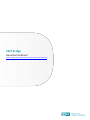 1
1
-
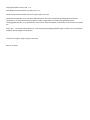 2
2
-
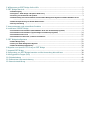 3
3
-
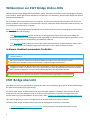 4
4
-
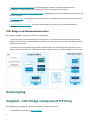 5
5
-
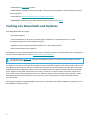 6
6
-
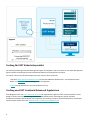 7
7
-
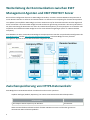 8
8
-
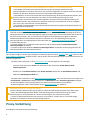 9
9
-
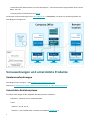 10
10
-
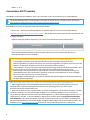 11
11
-
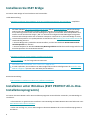 12
12
-
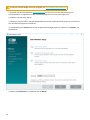 13
13
-
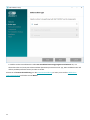 14
14
-
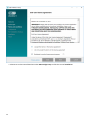 15
15
-
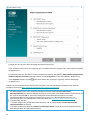 16
16
-
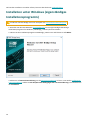 17
17
-
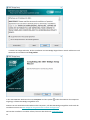 18
18
-
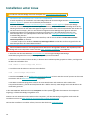 19
19
-
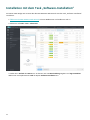 20
20
-
 21
21
-
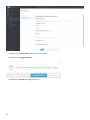 22
22
-
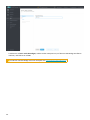 23
23
-
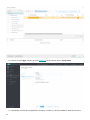 24
24
-
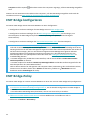 25
25
-
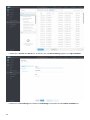 26
26
-
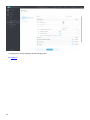 27
27
-
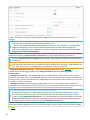 28
28
-
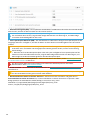 29
29
-
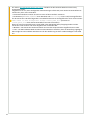 30
30
-
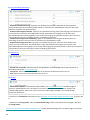 31
31
-
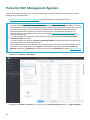 32
32
-
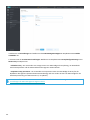 33
33
-
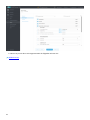 34
34
-
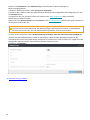 35
35
-
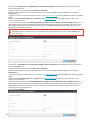 36
36
-
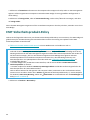 37
37
-
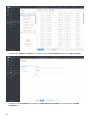 38
38
-
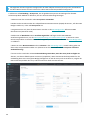 39
39
-
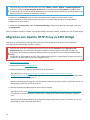 40
40
-
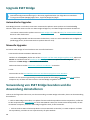 41
41
-
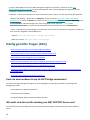 42
42
-
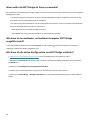 43
43
-
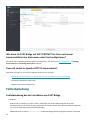 44
44
-
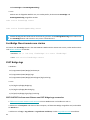 45
45
-
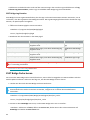 46
46
-
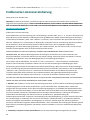 47
47
-
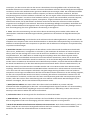 48
48
-
 49
49
-
 50
50
-
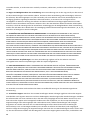 51
51
-
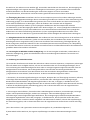 52
52
-
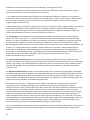 53
53
-
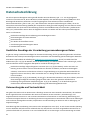 54
54
-
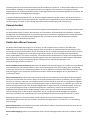 55
55
-
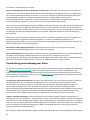 56
56
-
 57
57
Verwandte Artikel
-
ESET Bridge 2 Bedienungsanleitung
-
ESET Bridge 1 Bedienungsanleitung
-
ESET PROTECT 10.1—Guide Bedienungsanleitung
-
ESET PROTECT 10.1—Installation/Upgrade/Migration Guide Bedienungsanleitung
-
ESET PROTECT Cloud Bedienungsanleitung
-
ESET PROTECT 8.0—Installation/Upgrade Guide Installation/Upgrade Guide
-
ESET Security Management Center 7.0 Installation/Upgrade Guide
-
ESET PROTECT 8.0—Guide Bedienungsanleitung
-
ESET Security Management Center 7.1 Installation/Upgrade Guide
-
ESET Security Management Center 7.2 Bedienungsanleitung